5 حلول عملية لكيفية قص مقاطع فيديو MKV الخاصة بك
لا يحظى تنسيق MKV بشعبية كبيرة مثل MP4، ولكنه أيضًا متعدد الاستخدامات. إذا كنت في حيرة من أمرك عند العمل باستخدام تنسيق MKV، أو تريد معرفة المزيد عنه، أو تريد قص مقاطع فيديو MKV وتحريرها وتحسينها، فتابع القراءة. في هذه المقالة، سنقدم لك تعريفًا بصيغة MKV، وكيفية تشغيل مقاطع الفيديو بتنسيق MKV، وكيفية تشغيلها قم بقص مقاطع فيديو MKV الخاصة بك. يتم توفير 5 طرق ممكنة لك. أيضًا، إذا كنت بحاجة إلى تحويل MKV إلى تنسيقات أخرى، فجرّب المحولات الموصى بها.
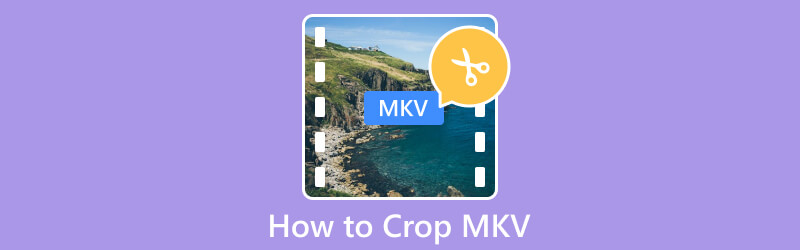
- قائمة الدليل
- الجزء 1. ما هو MKV
- الجزء 2. كيفية فتح ملفات MKV
- الجزء 3. طرق بسيطة لاقتصاص فيديو MKV
- الجزء 4. الأسئلة الشائعة حول كيفية قص MKV
الجزء 1. ما هو MKV
MKV هو تنسيق حاوية الوسائط المتعددة المستخدم على نطاق واسع. اسمها الكامل هو تنسيق Matroska Video. يشتهر بإمكانية احتواء مسارات فيديو وصوت وترجمة متعددة في ملف واحد. يمكن أن يدعم تنسيق MKV أيضًا برامج الترميز المختلفة. اعتمادًا على هذه الخاصية، يستخدمه الأشخاص دائمًا لتخزين مقاطع الفيديو بدقة عالية مثل الأفلام أو البرامج التلفزيونية. بشكل عام، لا يزال تنسيق MKV معروفًا ومستخدمًا على نطاق واسع. ومع ذلك، نظرًا لأنه يحتوي على المزيد من العناصر ويميل إلى ضمان الجودة العالية، فإن أحجام ملفات الفيديو بهذا التنسيق تكون أكبر بشكل عام. هذه الميزة أيضًا تجعل التوزيع أقل سهولة إلى حد ما. لذلك في بعض الأحيان، مراعاة لكفاءة التوزيع، قد يحتاج المرء إلى تحويله إلى تنسيق MP4.
الجزء 2. كيفية فتح ملفات MKV
هناك العديد من المشغلات التي يمكنك استخدامها لفتح مقاطع فيديو MKV. وأشهرها هو مشغل VLC، الذي يمكنه دعم عدد كبير من تنسيقات الملفات. ويمكن أيضًا تطبيق برامج أخرى، مثل Windows Media Player وDivX Player و5KPlayer وما إلى ذلك، على تشغيل ملفات MKV. إذا كنت تريد تشغيل فيديو MKV الخاص بك في المزيد من البرامج أو المنصات عبر الإنترنت، فيمكنك أيضًا التفكير في تحويله إلى تنسيق فيديو أكثر قابلية للتكيف، مثل MP4.
الجزء 3. طرق بسيطة لاقتصاص فيديو MKV
استخدم أفضل برنامج Cropper - ArkThinker Video Converter Ultimate
أولاً، ننصحك بتجربة أداة قص الفيديو MKV الأكثر اكتمالاً، برنامج ArkThinker Video Converter Ultimate. تجمع هذه الأداة بين العديد من ميزات التحرير بالإضافة إلى خيارات التخصيص. فهو يتعامل مع مقاطع الفيديو بكفاءة عالية ويضمن عدم فقدان جودة الفيديو أثناء هذه العملية. باستثناء اقتصاص فيديو MKV، يمكنك تحويل تنسيق الفيديو بالإضافة إلى قص الملف وضغطه وتحسينه.
فيما يلي دليل لاستخدام ArkThinker Video Converter Ultimate لقص MKV.
احصل على ArkThinker Video Converter Ultimate على جهاز الكمبيوتر الخاص بك. افتحه واختر Toolbox على الواجهة.
ابحث عن Video Cropper بين جميع الأدوات وانقر فوقه.
بعد الدخول إلى الصفحة الجديدة، انقر فوق زر الإضافة الكبير لتحميل فيديو MKV الخاص بك.
لضبط نسبة العرض إلى الارتفاع، تحتاج إلى سحب الخطوط الصفراء وتحديد المنطقة التي تريد الاحتفاظ بها.

اضغط على معاينة للتحقق من النتيجة. وأخيرا، اختر تصدير.

ArkThinker برنامج قص الفيديو على الإنترنت
عندما لا ترغب في تنزيل برامج إضافية، ستكون الأدوات عبر الإنترنت خيارًا جيدًا. برنامج قص الفيديو ArkThinker تم تصميمه لمساعدتك بكفاءة في قص مقاطع فيديو MKV عبر الإنترنت. لا تحتاج إلى تنزيل أو تثبيت أي برامج أو مكونات إضافية إضافية؛ فقط اذهب إلى الموقع وابدأ بالتحرير مباشرة. بمساعدته، يمكنك تغيير حجم الفيديو الخاص بك ليناسب أي منصة، مثل YouTube، على سبيل المثال.
إليك ما عليك القيام به لاستخدام أفضل أداة تقطيع MKV عبر الإنترنت.
أدخل موقع الويب الخاص بـ ArkThinker Video Cropper في متصفحك.
انقر فوق "بدء اقتصاص الفيديو" لإضافة ملف MKV الخاص بك.
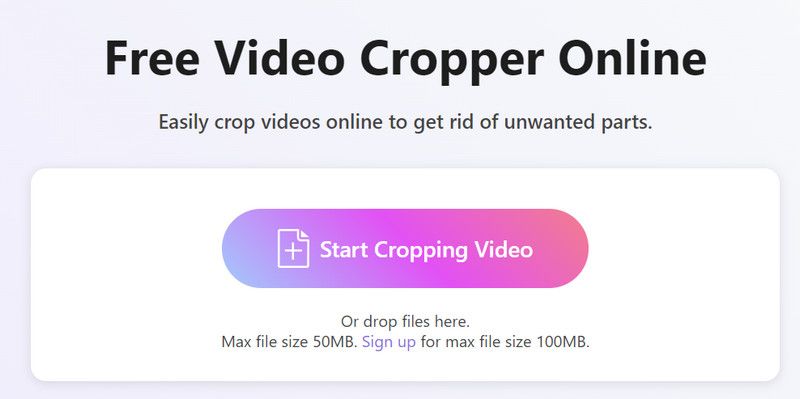
اضبط نسبة العرض إلى الارتفاع وقم بإزالة المنطقة التي لا تحتاج إليها. عندما تشعر بالرضا، انقر فوق "اقتصاص الفيديو".
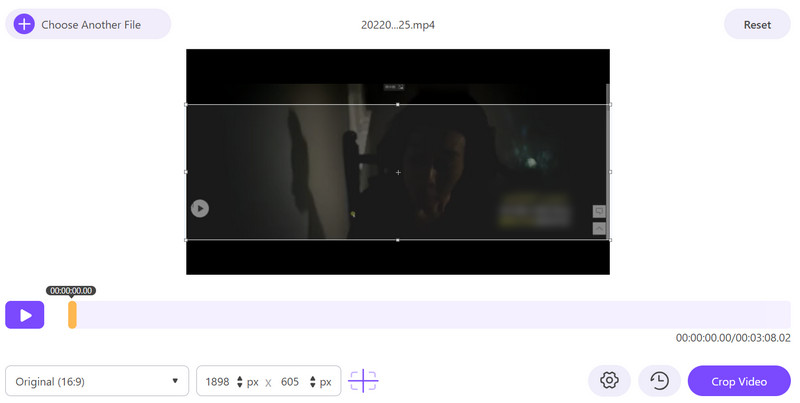
انقر فوق "تنزيل" للحصول على ملف MKV الذي تم اقتصاصه.
مشغل في إل سي
باعتباره مشغل الوسائط الأكثر شعبية، يتمتع VLC Player بميزات متنوعة أكثر من مجرد تشغيل مقاطع الفيديو. نظرًا لأنه يدعم العديد من تنسيقات الفيديو والصوت، يستخدمه الأشخاص دائمًا لتحويل تنسيقات الملفات وضبط تأثير مقاطع الفيديو. بمساعدتها، يمكنك قص فيديو MKV وتحسينه واقتصاصه بحرية. إذا لم تعجبك واجهة VLC Player، فجرّب الميزات المخصصة التي يقدمها. ومع ذلك، بالمقارنة مع الأدوات الاحترافية، فهو يفتقر إلى بعض ميزات التحرير المتقدمة.
اتبع الإرشادات أدناه لاقتصاص MKV مجانًا.
افتح مشغل VLC على جهاز الكمبيوتر الخاص بك. لاحظ أنه يجب عليك استخدام أحدث إصدار.
اختر الوسائط وانقر فوق "فتح ملف" لتحميل فيديو MKV الخاص بك.
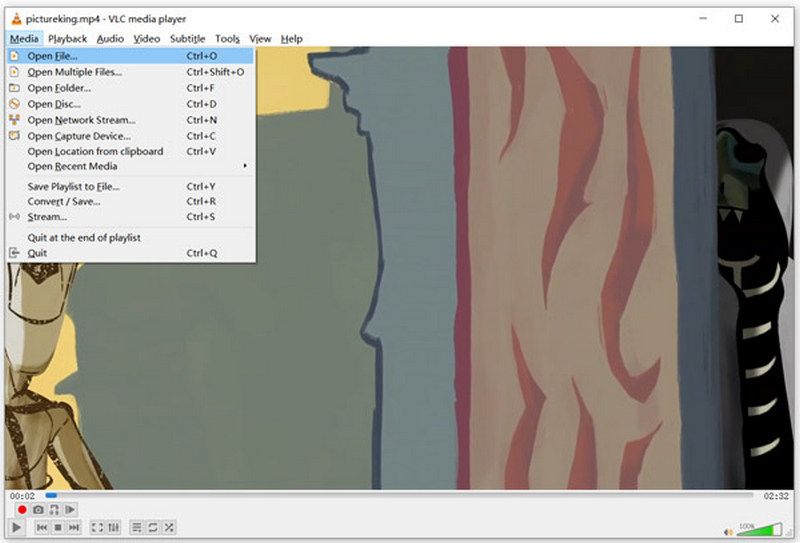
اختر فيديو > اقتصاص. يُسمح لك هنا باختيار نسبة العرض إلى الارتفاع من 16:9، 16:10، 4:3، 1:1، وما إلى ذلك.
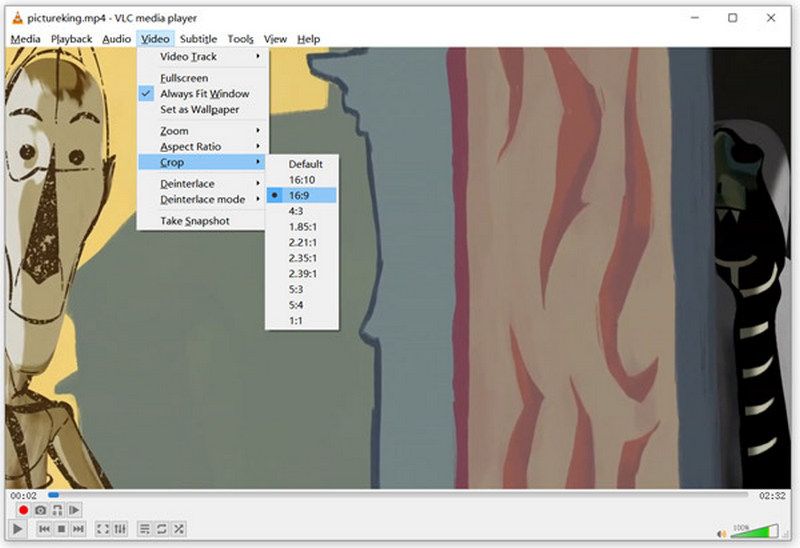
FFmpeg
FFmpeg هو برنامج مفتوح المصدر. يحتوي على مجموعة من المكتبات والبرامج للتعامل مع بيانات الوسائط المتعددة. يمكنك تسجيل الملفات وتحويلها وتحريرها ودفقها باستخدامه. وهو يدعم مجموعة واسعة من برامج الترميز والتنسيقات. ومع ذلك، فهو معقد بعض الشيء في الاستخدام مقارنة بالبرامج الأخرى. لذلك، قد يكون من الصعب على بعض المبتدئين فهمها على الفور.
فيما يلي الخطوات التي يمكنك اتباعها لاقتصاص فيلم MKV.
افتح FFmpeg واستخدم مرشح الاقتصاص.
بناء الجملة لاقتصاص الفيديو هو كما يلي:
ffmpeg -i input.mp4 -filter:v "crop=w:h:x:y"put.mp4
ث هو عرض الفيديو الذي تم اقتصاصه، ح هو الارتفاع س يمثل الموضع الأفقي، وy يعني الموضع الرأسي. اضبط هذه القيم وفقًا لمتطلباتك.
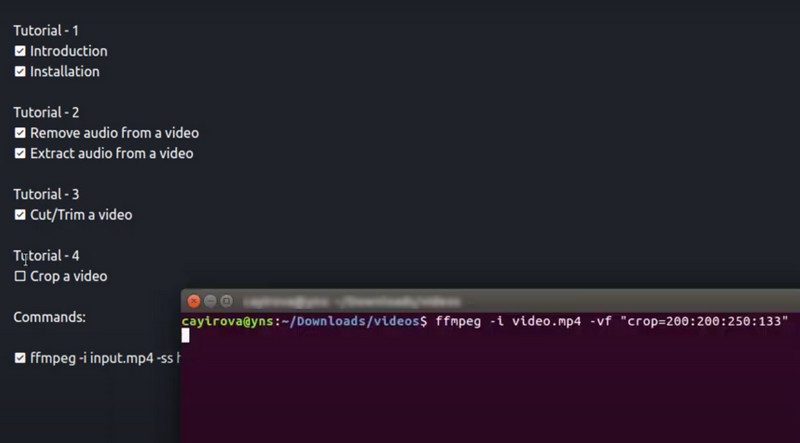
فرملة اليد
Handbrake هو برنامج يستخدم بشكل أساسي لتحويل تنسيقات ملفات الفيديو. التنسيق الذي يدعمه واسع جدًا. كما أنه يحتوي على ميزات متقدمة لتحرير التفاصيل وضبط الجودة وإضافة الترجمة وما إلى ذلك. ويمكن استخدامه مع أنظمة Windows وMac وLinux. هنا، يمكنك استخدامه لاقتصاص MKV دون فقدان الجودة.
فيما يلي الإرشادات حول كيفية استخدام Handbrake.
قم بتنزيل Handbrake على جهازك. ضمن تحديد المصدر، انقر فوق مجلد أو ملف لإضافة فيديو MKV الخاص بك.
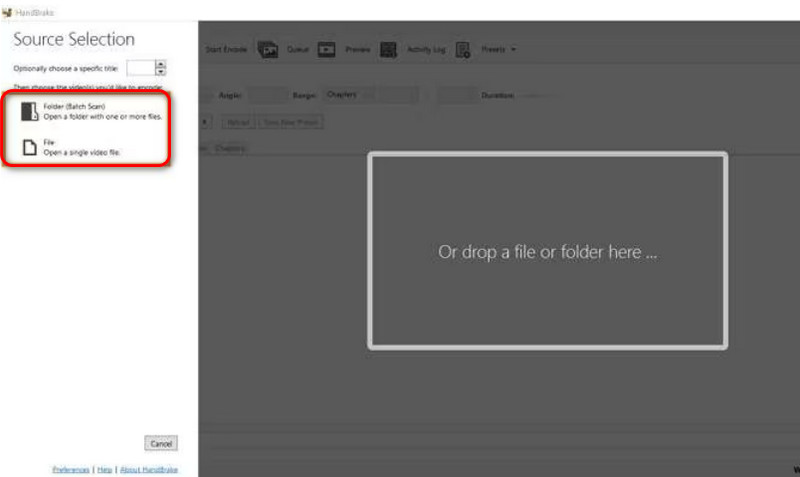
انقر فوق الأبعاد > الاتجاه والقص > مخصص. بعد ذلك، ستتمكن من ضبط نسبة العرض إلى الارتفاع بنفسك.
بعد الإصدار، انقر فوق Start Encode للاحتفاظ بالتغيير.
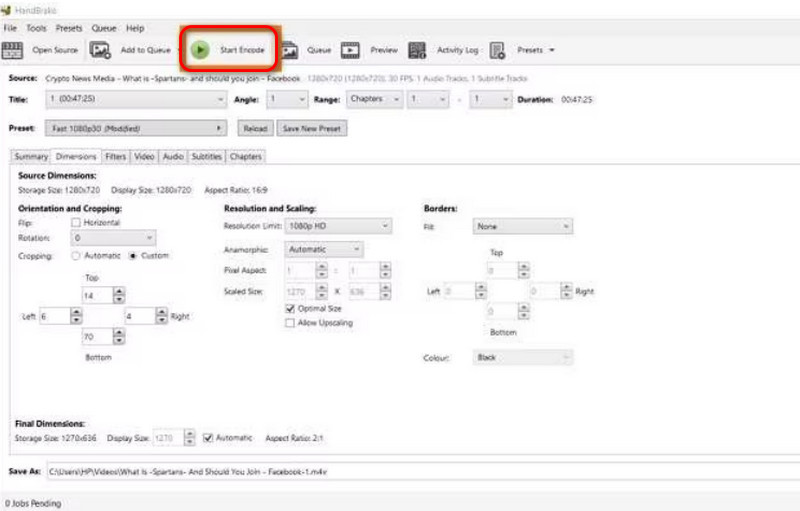
المكافأة: كيفية تحويل MKV إلى التنسيقات الشائعة
كما ذكرنا عند تقديم MKV، قد تحتاج في بعض الأحيان إلى تحويل تنسيق الملف من MKV إلى تنسيقات أخرى من أجل تقليل حجم الفيديو الخاص بك أو تحميل الفيديو الخاص بك إلى المزيد من المنصات. ننصحك بتجربة أفضل أداة لتحويل الفيديو، برنامج ArkThinker Video Converter Ultimate. فهو لا يدعمك فقط في التحويل بين أكثر من 1000 تنسيق، بل يدعم أيضًا تحويل ملفات متعددة دفعة واحدة. بمساعدتها، سيتم تحسين كفاءة التحويل بشكل كبير، ولا داعي للقلق بشأن فقدان جودة الفيديو.
إليك ما عليك القيام به تحويل MKV إلى MP4 أو التنسيقات الأخرى باستخدام ArkThinker Video Converter Ultimate.
قم بتنزيل وتثبيت ArkThinker Video Converter Ultimate على جهاز الكمبيوتر الخاص بك. افتحه، واختر المحول.
انقر فوق "إضافة ملفات" لتحميل فيديو MKV الخاص بك.

انقر فوق تحويل الكل إلى في الزاوية اليمنى العليا لإسقاط قائمة التنسيقات المدعومة. اختر فيديو وابحث عن التنسيق المستهدف.

اختر حفظ إلى في الزاوية اليسرى السفلية. هنا، سيُسمح لك بتحديد مجلد لتخزين الفيديو المحول.

إذا كنت بحاجة إلى ذلك، يمكنك النقر فوق الأزرار "تحرير" و"قص" و"تحسين" لتعديل تفاصيل وتأثير ملفك. بمجرد الانتهاء، انقر فوق تحويل الكل لبدء عملية التحويل.

الجزء 4. الأسئلة الشائعة حول كيفية قص MKV
هل MKV أو MP4 أفضل في التحرير؟
كلاهما تنسيقات فيديو شائعة. عندما يتعلق الأمر بالتحرير، لديهم خصائص مختلفة. MP4 متوافق مع معظم البرامج. يمكنه الحفاظ على جودة جيدة مع توفير ضغط جيد. يمكن أن يحتوي MKV على تدفقات صوت وفيديو متعددة في ملف واحد. إنه خيار أفضل لتخزين الفيديو عالي الجودة. ومع ذلك، فإن توافق MKV أقل اتساعًا.
هل يمكن لبرنامج Adobe Premiere تحرير ملفات MKV؟
نعم، يمكن استخدام هذه الأداة لتحرير ملفات MKV. ولكن بما أن MKV عبارة عن تنسيق حاوية يمكن أن يحتوي على أنواع مختلفة من برامج الترميز، فقد يتطلب Adobe Premiere تثبيت برامج الترميز المناسبة على نظامك. كما قد تؤثر مواصفات الأجهزة الخاصة بجهاز الكمبيوتر الخاص بك على أداء تحرير ملفات MKV في Adobe Premiere.
هل جودة MKV أسوأ من جودة MP4؟
لا، تعتمد جودة الفيديو بشكل أساسي على برامج الترميز والإعدادات المستخدمة. سيكون تنسيق MP4 أكثر ميلاً للتضحية بالجودة لتقليل حجم الملف لضمان إمكانية توزيع الملف بشكل أكثر كفاءة. ال MKV يميل التنسيق إلى زيادة حجم الملف من أجل الحفاظ على الجودة العالية للفيديو. ولذلك، فإن جودة الفيديو بتنسيق MKV أعلى في الغالب من جودة تنسيق MP4.
خاتمة
في هذه المقالة، نبدأ بمقدمة مختصرة عن مفهوم تنسيق MKV وقائمة عامة بالعديد من المشغلات التي يمكن استخدامها لتشغيل مقاطع فيديو MKV. بعد ذلك، من أجل مساعدتك في حل مشكلتك الأساسية المتعلقة بكيفية القيام بذلك قص مقاطع فيديو MKV، نحن نقدم 5 أدوات لمساعدتك. وبناء على المعلومات التي قدمناها؛ يمكنك اختيار الشخص الذي يناسبك. إذا كنت بحاجة إلى تحويل MKV إلى تنسيقات أخرى، فنحن نوفر لك أيضًا أحد أفضل محولات الفيديو. ونحن نهدف إلى حل مشاكلك في جميع الجوانب. إذا كانت لديك أسئلة أخرى، فلا تتردد في ترك ما تريد قوله في قسم التعليقات.
ما رأيك في هذا المنصب؟ انقر لتقييم هذه المشاركة.
ممتاز
تقييم: 4.9 / 5 (على أساس 316 الأصوات)
ابحث عن المزيد من الحلول
تغيير حجم Ezgif – قص فيديو Ezgif وأفضل بديل لـ Ezgif كيفية تحرير واقتصاص صور GIF المتحركة بأربع طرق فعالة مراجعة Kapwing Resizer وأفضل بديل لـ Kapwing Resizer Adobe Premiere Crop Video – كيفية قص الفيديو في Premiere دليل خطوة بخطوة لإضافة الموسيقى إلى iMovie قص الفيديو بدون علامة مائية: طرق سهلة للمتابعةالمقالات النسبية
- تحرير الفيديو
- كيفية جعل الفيديو القصير أطول بثلاث طرق مختلفة
- قم بتكرار مقطع فيديو على iPhone وiPad وAndroid Phone والكمبيوتر
- برامج تحرير الفيديو المجانية – أفضل 7 تطبيقات مجانية لتحرير الفيديو
- 3 تطبيقات TikTok Watermark Remover لإزالة العلامة المائية TikTok
- فلتر الفيديو – كيفية إضافة فلتر ووضعه على الفيديو 2024
- كيفية إبطاء مقطع فيديو وإنشاء فيديو بطيء الحركة 2024
- قم بتقسيم ملف الفيديو الكبير الخاص بك باستخدام أفضل 3 أدوات تشذيب للأفلام لعام 2024
- كيفية إضافة علامة مائية إلى الفيديو على أجهزة مختلفة 2024
- أفضل 5 ضواغط MP4 لتقليل حجم ملف الفيديو 2024
- دليل تفصيلي حول كيفية إبطاء مقطع فيديو على Snapchat 2024



